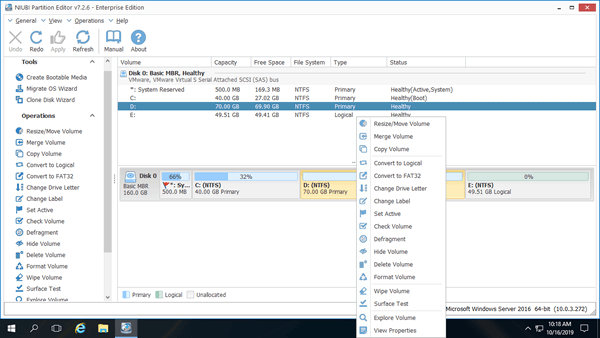Redimensionar una partición significa cambiar el tamaño de una partición asignada sin perder datos. Para redimensionar una partición en el servidor Windows 2016, hay 2 opciones: ejecutar la herramienta nativa de Administración de discos o un software de terceros. La Administración de discos es segura para ajustar el tamaño de la partición en la mayoría de los casos, pero tiene muchas limitaciones. El software de partición de disco es mucho más potente, pero puede causar daños en el sistema o en la partición. Este artículo presenta cómo redimensionar la partición de Server 2016 con la Administración de discos y un software de partición seguro. Siga el método correspondiente según la configuración de la partición de su propio disco.

1. Redimensionar la partición de Windows Server 2016 con la Administración de discos
Para ayudar a cambiar el tamaño de la partición en el servidor Windows 2016, Microsoft proporciona las funciones Reducir volumen y Extender volumen en la herramienta nativa de Administración de discos. "Reducir volumen" se utiliza para disminuir una partición sin perder datos. "Extender volumen" se utiliza para aumentar el tamaño de la partición cuando hay espacio no asignado contiguo a la derecha. Ambas funciones solo admiten particiones NTFS. Es fácil redimensionar la partición de Server 2016 con la Administración de discos, pero el problema es que no puede extender una partición reduciendo otra.
Para reducir la partición de Server 2016:
- Presione Windows + X juntas en el teclado y haga clic en Administración de discos en la lista.
- Haga clic con el botón derecho en la unidad NTFS que desea disminuir y seleccione Reducir volumen.
- Ingrese la cantidad de espacio en MB y luego haga clic en Reducir para ejecutar.
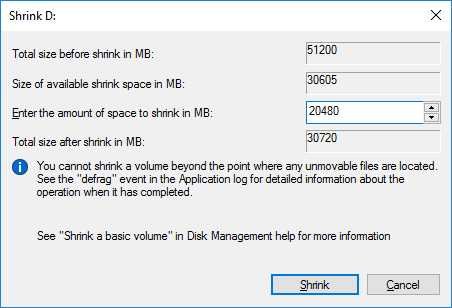
En algunos casos, por ejemplo: si hay archivos inamovibles en esta partición o si tiene un error en el sistema de archivos, la Administración de discos no puede reducir la partición.
Para extender la partición de Server 2016:
- Abra la Administración de discos.
- Haga clic con el botón derecho en la partición que tiene espacio no asignado adyacente y luego haga clic en Extender volumen.
- En la ventana del Asistente para extender volumen, simplemente haga clic en Siguiente hasta Finalizar.
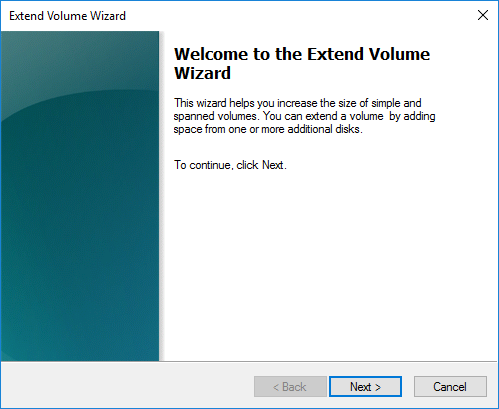
La función Reducir volumen solo puede reducir una partición hacia la izquierda y crear espacio no asignado a la derecha. Si desea reducir D para expandir la unidad C con la Administración de discos, es imposible. Porque el espacio no asignado que se reduce de D siempre es no adyacente a la unidad C. Esta es la razón por la que muchas personas informan que Extender volumen está atenuado para la unidad C.
2. Cómo redimensionar la partición de Server 2016 en SSD/HDD
El software de partición de disco no tiene tales limitaciones, y es mucho más fácil redimensionar la partición del servidor. Sin embargo, no todo el software puede realizar esta tarea de forma segura.
Existe un riesgo potencial de pérdida de datos y daño al sistema al redimensionar la partición de Server 2016, porque todos los parámetros asociados deben modificarse, los archivos deben moverse y el registro de arranque del sistema debe actualizarse correctamente. Cualquier error leve podría causar un fallo en el arranque y la pérdida de datos. Si esto sucede, se necesita mucho tiempo para restaurar todo.
Mejor que otras herramientas, NIUBI Partition Editor tiene potentes tecnologías para proteger el sistema y los datos, por ejemplo:
- Modo virtual - todas las operaciones se listarán como pendientes y las particiones de disco reales no se cambiarán hasta que haga clic en "Aplicar" para confirmar.
- Cancelar en cualquier momento - si aplicó operaciones incorrectas, puede cancelar las operaciones en curso sin dañar las particiones.
- Reversión en 1 segundo - si se detecta algún error al redimensionar las particiones, revierte automáticamente el servidor al estado original en un instante.
- Clonación en caliente - puede clonar la partición del disco sin reiniciar. Por lo tanto, puede clonar el disco del sistema antes de redimensionar la partición o regularmente como copia de seguridad. Siempre que el disco del sistema falle, puede arrancar desde el disco clonado directamente sin perder mucho tiempo en la restauración.
Además, es entre un 30% y un 300% más rápido debido al avanzado algoritmo de movimiento de archivos.
Descargar NIUBI Partition Editor, verá todos los discos con la estructura gráfica de particiones en el lado derecho. Las operaciones disponibles para el disco o la partición seleccionada se enumeran a la izquierda y después de hacer clic con el botón derecho.
Cómo redimensionar una partición en Windows Server 2016 sin perder datos:
- Haga clic con el botón derecho en una partición NTFS o FAT32 (como D:) y seleccione "Redimensionar/Mover Volumen", arrastre cualquiera de los bordes hacia el otro lado en la ventana emergente. Si arrastra el borde izquierdo hacia la derecha, se creará espacio no asignado a la izquierda de esta partición.
- Si desea crear nuevas particiones, haga clic con el botón derecho en este espacio no asignado y seleccione "Crear Volumen". Si desea extender otra partición (como C:), haga clic con el botón derecho en ella y seleccione "Redimensionar/Mover Volumen" nuevamente, arrastre el borde derecho hacia la derecha para combinar este espacio no asignado.
- Haga clic en Aplicar en la parte superior izquierda para ejecutar. (Cualquier operación antes de este paso solo funciona en modo virtual).
- Al reducir una partición, además de arrastrar el borde, puede ingresar una cantidad precisa usted mismo.
- Si desea extender una partición no adyacente, hay un paso adicional para mover el espacio no asignado.
- Si no hay espacio libre disponible en el mismo disco, puede copiar el disco a uno más grande y extender la(s) partición(es) con el espacio de disco adicional.
3. Cómo redimensionar la partición RAID 1/5/6/10 de Server 2016
Es común usar arreglos RAID de hardware en un servidor. Si desea redimensionar la partición RAID en el servidor Windows 2016, no rompa el arreglo ni realice ninguna operación en el controlador RAID, simplemente verifique si hay espacio libre en el mismo arreglo RAID. El mismo arreglo significa Disco 0, 1, etc. que se muestran en NIUBI Partition Editor.
Para el sistema operativo y NIUBI Partition Editor, no hay diferencia si utiliza discos duros físicos o arreglos RAID. No importa si utiliza RAID 1, 5, 6 o 10 con cualquier marca de controlador RAID.
Cómo redimensionar la partición de Server 2016 en VMware/Hyper-V
Si desea redimensionar una partición en VMware/Hyper-V que ejecuta Windows Server 2016, solo necesita instalar NIUBI Partition Editor en este servidor virtual y seguir los pasos anteriores.
La única diferencia es que, si no hay espacio libre disponible en un disco, puede expandir el disco virtual de VMware y Hyper-V directamente. El espacio adicional se mostrará como no asignado al final del disco virtual original. Luego fusione este espacio no asignado con la(s) partición(es) que desea extender. Por lo tanto, no necesita clonar el disco a uno más grande.
En resumen
Para redimensionar una partición en Windows Server 2016/2019/2022/2025, la Administración de discos nativa no es la mejor herramienta debido a muchas limitaciones. Haga una copia de seguridad del servidor y ejecute un software de partición seguro. Debido a las potentes tecnologías de protección de datos, el algoritmo de movimiento de archivos más rápido y otros beneficios, se recomienda NIUBI Partition Editor como la mejor herramienta para ayudarle a realizar esta tarea. Para redimensionar la partición de Server 2016, solo necesita hacer clic, arrastrar y soltar en el mapa del disco. Además de reducir y extender particiones, le ayuda a realizar muchas otras operaciones de gestión de discos y particiones.